Photoshop将打造出非常有质感的黑白人像图片效果
原图
最终效果
1、打开原片,养成良好习惯,复制一个图层。
2、当时自己用85定焦拍摄,构图不是很严谨。首先对图片进行了剪裁。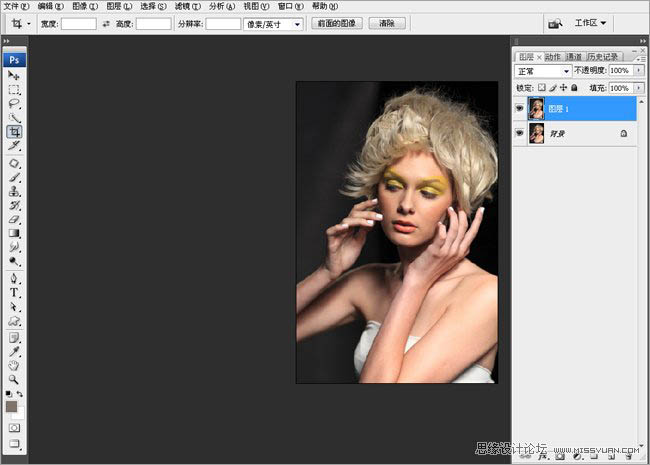
3、新建一个黑白调整层,具体可以调节参数。在这里调节了黄色通道的明度,因为原图是黄色眼影,但是感觉做成黑白以后,黄色眼影比较突出,所以现在把黄色眼影去掉,让眼影和肤色融为一体。
4、新建调整层 –色阶,按住ALT键,看图片暗部的信息,暗部不要太黑,中间灰稍微压暗点。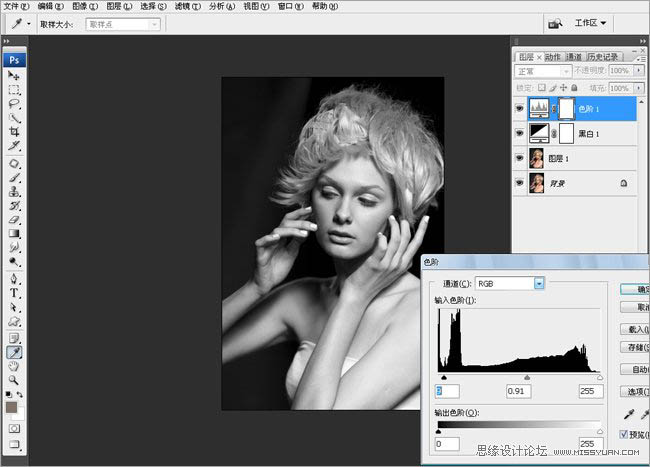
5、合并图层,对人物进行细致的液化,重点是脸型,五官,胳膊,脖子,手指等位置。
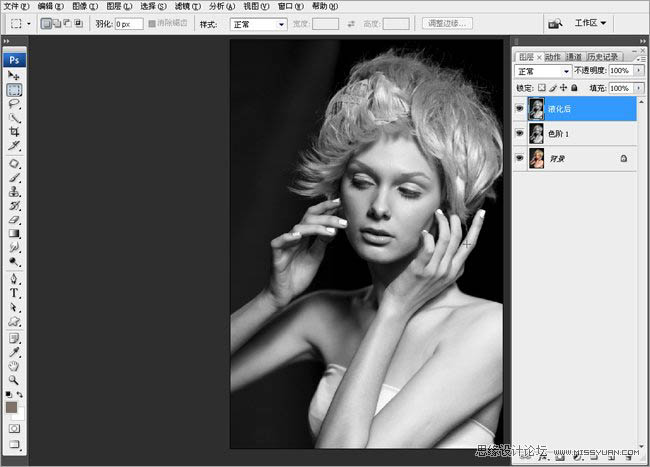
6、整体液化好以后,对人物的瑕疵进行细致修饰,这里仔细的用 修复画笔工具。
7、现在感觉整体还是偏亮,曲线整体的压暗。
8、整体压暗以后,高光的区域,我们需要单独的来提亮一下。Ctrl+alt+` 选区高光区。
9、这里用色阶来提亮高光。
10、整体的压暗暗部,用色阶。
11、黑白的照片,我们适当加点颗粒,新建灰色 图层,混合模式改成,叠加,滤镜-添加杂色3。

12、现在看全图感觉,胳膊有点亮,抢视线,用曝光度压暗胳膊。

13、脸上的皮肤,不用仿制图章工具,单独选出光线不均匀的地方,羽化适当数值,进行提亮或压暗。



最后一步,单独提亮高光,这里是用曲线提亮以后,反向蒙版,擦胳膊、手指、鼻翼、颧骨的高光。完成最终效果。
相关文章
- 黑白人像上色跟绘画中的上色非常类似,需要自己有一定的美感及色彩搭配能力2013-04-23
Photoshop Lightroom 4将彩色人像制作出高对比度黑白人像效果
本文我们将手把手地教你如何在Adobe Photoshop Lightroom 4软件中将一张彩色人像照片转变成高对比度黑白照片。在另一篇文章中,我们将讨论如何制作具有电影感的黑白人像照2012-12-01PhotoShop将婚礼照片修饰成经典黑白人像的润饰详细教程
PS教程介绍将婚礼照片处理成经典的黑白效果润饰过程。婚礼是一生人最重要的一次,大家都希望留下些美好的影像。2012-09-20 本教程上色部分比较简单,直接用一个渐变映射上好底色,微调一下细节颜色,增加一些彩妆即可。不过在上色之前作者把人物抠取出来,这样换背景就非常方便。2012-08-26
本教程上色部分比较简单,直接用一个渐变映射上好底色,微调一下细节颜色,增加一些彩妆即可。不过在上色之前作者把人物抠取出来,这样换背景就非常方便。2012-08-26 作者寄语:本教程不是原创,只是应朋友要求拿出来分享一下。我发教程是因为有人想要学,希望大家更多的是吸取教程精华,提升自己的水平。2010-12-09
作者寄语:本教程不是原创,只是应朋友要求拿出来分享一下。我发教程是因为有人想要学,希望大家更多的是吸取教程精华,提升自己的水平。2010-12-09- 本教程介绍黑白人物照片上色的常用方法。上色之前需要大致构思好画面的色彩,然后新建图层,把图层的混合模式改为“颜色”,选择相应的颜色开始局部上色。做好一个部分需要2010-06-01
- 本教程介绍比较常用的黑白图片上色方法。由于素材图片构成比较简洁,需要加色的部分比较少(仅有皮肤,嘴唇及背景需要上色),操作起来比较简单。2010-05-06
- 本教程介绍如何用历史快照上色方法。大致过程:先在历史快照里面把需要的色彩全部调出来,不同部分的分别新建不同的快照,然后用历史记录画笔涂抹即可。如果对历史快照不熟2009-12-18
- 本教程的制作过程不多,不过作者的创意思维非常不错。简单的利用一些水彩画笔制作出艺术的水彩底纹效果,然后把人物添加上去,经过特殊的处理即可得到一幅非常艺术的绘画作2009-08-05
- 来源:壹点点设计 作者:不详 本教程介绍如何给黑白照片快速上色。虽然原人物素材脸部有很多斑点,不过教程中没有详细的磨皮及祛斑方法。需要大家用自己的方法去做。 原图2009-06-19




最新评论